win7系统截图快捷键失灵怎么办 win7无法快捷键截图解决方法
更新时间:2023-02-17 09:55:31作者:runxin
我们在日常操作win7电脑的过程中,有些小伙伴难免会遇到一些自己感兴趣的画面,这时可以通过win7系统快捷键截图将画面截取保存下来,当然有时也会遇到快捷键截图失灵的情况,对此win7系统截图快捷键失灵怎么办呢?今天小编就来教大家win7无法快捷键截图解决方法。
具体方法:
1.按下快捷键win+R键打开运行框,输入命令regedit按回车键打开注册表编辑器。
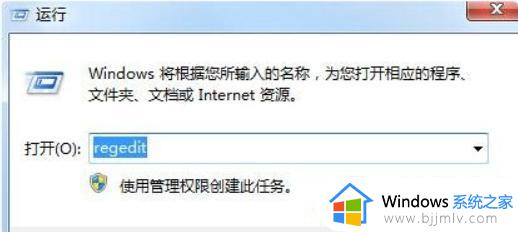
2.在打开的注册表编辑器窗口中,依次打开路径为:HKEY_CURRENT-USER/Software/Microsoft/Windows/CurrentVersion/Explorer/UserShellFolders文件夹,然后双击打开MyPicture。
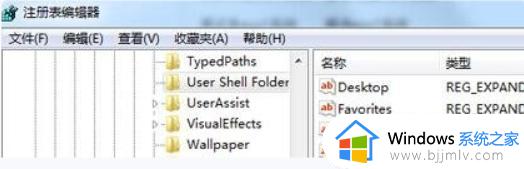
3.选择切换到MyPicture键值窗口,在数值数据下输入%USERPROFILE%/Pictures,将图片的路径保存到相应的路径。
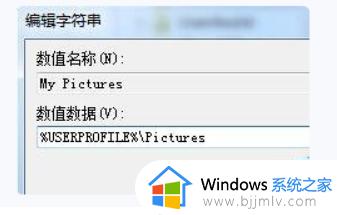
4.最后重启电脑,使用截图功能。
上述就是小编告诉大家的win7无法快捷键截图解决方法了,如果有遇到这种情况,那么你就可以根据小编的操作来进行解决,非常的简单快速,一步到位。
win7系统截图快捷键失灵怎么办 win7无法快捷键截图解决方法相关教程
- win7系统截屏快捷键ctrl+alt+ win7系统截图快捷键ctrl加什么
- win7自带的截图快捷键失灵怎么办 win7截图快捷键没反应修复方法
- windows7自带截图工具快捷键是什么 win7系统自带截图快捷键大全
- win7怎么快捷键截图 win7系统如何快捷截图
- win7电脑怎么截图快捷键 win7电脑截图快捷键是哪个键
- win7自带截图快捷键是哪个 win7自带截图快捷键怎么使用
- windows7系统截图快捷键是什么 windows7截图快捷键是哪个键
- win7截屏快捷键是哪个键 电脑win7怎么截图快捷键
- win7自带截图快捷键怎么用 win7自带的截图快捷键使用教程
- win7截图工具快捷键失灵怎么办 win7截图工具不能用了解决方法
- win7系统如何设置开机问候语 win7电脑怎么设置开机问候语
- windows 7怎么升级为windows 11 win7如何升级到windows11系统
- 惠普电脑win10改win7 bios设置方法 hp电脑win10改win7怎么设置bios
- 惠普打印机win7驱动安装教程 win7惠普打印机驱动怎么安装
- 华为手机投屏到电脑win7的方法 华为手机怎么投屏到win7系统电脑上
- win7如何设置每天定时关机 win7设置每天定时关机命令方法
热门推荐
win7系统教程推荐
- 1 windows 7怎么升级为windows 11 win7如何升级到windows11系统
- 2 华为手机投屏到电脑win7的方法 华为手机怎么投屏到win7系统电脑上
- 3 win7如何更改文件类型 win7怎样更改文件类型
- 4 红色警戒win7黑屏怎么解决 win7红警进去黑屏的解决办法
- 5 win7如何查看剪贴板全部记录 win7怎么看剪贴板历史记录
- 6 win7开机蓝屏0x0000005a怎么办 win7蓝屏0x000000a5的解决方法
- 7 win7 msvcr110.dll丢失的解决方法 win7 msvcr110.dll丢失怎样修复
- 8 0x000003e3解决共享打印机win7的步骤 win7打印机共享错误0x000003e如何解决
- 9 win7没网如何安装网卡驱动 win7没有网络怎么安装网卡驱动
- 10 电脑怎么设置自动保存文件win7 win7电脑设置自动保存文档的方法
win7系统推荐
- 1 雨林木风ghost win7 64位优化稳定版下载v2024.07
- 2 惠普笔记本ghost win7 64位最新纯净版下载v2024.07
- 3 深度技术ghost win7 32位稳定精简版下载v2024.07
- 4 深度技术ghost win7 64位装机纯净版下载v2024.07
- 5 电脑公司ghost win7 64位中文专业版下载v2024.07
- 6 大地系统ghost win7 32位全新快速安装版下载v2024.07
- 7 电脑公司ghost win7 64位全新旗舰版下载v2024.07
- 8 雨林木风ghost win7 64位官网专业版下载v2024.06
- 9 深度技术ghost win7 32位万能纯净版下载v2024.06
- 10 联想笔记本ghost win7 32位永久免激活版下载v2024.06